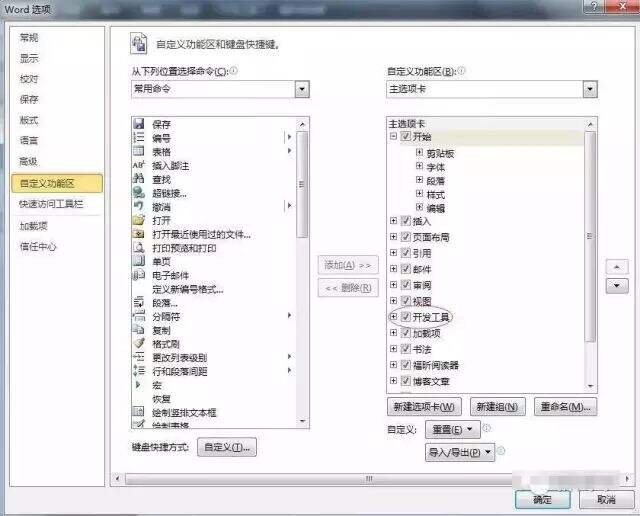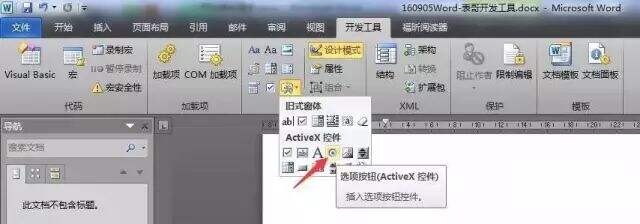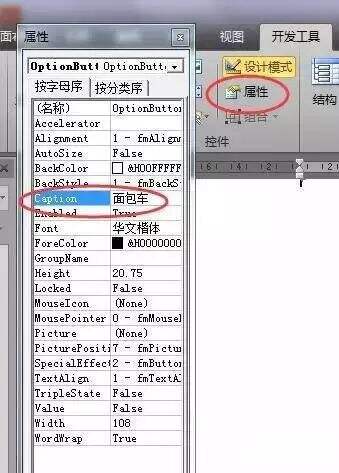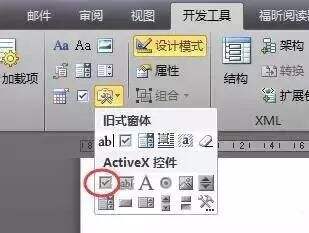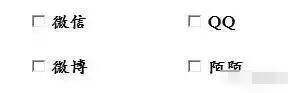wps复选框怎么设置?
办公教程导读
收集整理了【wps复选框怎么设置?】办公软件教程,小编现在分享给大家,供广大互联网技能从业者学习和参考。文章包含477字,纯文字阅读大概需要1分钟。
办公教程内容图文
(1)开发工具
在选项中设置wps工具栏显示”开发工具”,如下图:
(2)添加单选控件
在需要的地方添加控件,首先是单选控件。在开发工具选项卡的”旧式工具”图标里的”选项按钮”,点击一次添加一个按钮。
比如在”车辆类型”处填上几个单选选项。添加成功后,在”设计模式”被点亮的情况下打开下方的”属性”。如果第一次打开是一个细长的窗口,需要下拉菜单,则关闭重新打开”属性”,直至出现一个较短的窗口。在”Caption”修改文字,比如此处修改为”面包车”。
多添加几项选项,操作步骤同上,可复制,在”Caption”处修改文字就可以了。所添加的选项中,是只能单选的。
(3)添加多选控件
同样在”开发工具”菜单中,点击”旧式工具”,选择”复选框按钮”。
添加成功后,与添加单选框一样的修改文字方式,改成需要的选项文字。效果如下:
注意,控件是可以调整大小的哦~~~
编辑完成后,取消刚才是点亮状态的”设计模式”,然后就可以进行自由点选了。
是不是又Get到了新技能,这样在制作表格的时候就可以自己添加需要的选项控件啦,就不用羡慕别人家的表格了。